Come per tutti i dispositivi elettronici utilizzati quotidianamente, anche per il PC bisogna preservare la sua salute ed integrità. Con il passare del tempo (oppure utilizzandolo in maniera sbagliata) si corre il rischio di assistere ad un suo rallentamento, che comporta numerose seccature all’utente. Infatti può capitare che il PC diventi lento e tenda ad imballarsi, costringendo l’utente a non poter proseguire il suo lavoro e a ritrovarsi con una macchina praticamente non funzionante. Quello che non si sa è che, certe volte, basta veramente poco per velocizzare il PC evitando quindi di buttare un PC potenzialmente funzionante o di portarlo in un centro riparazioni. Con alcune strategie sarete in grado di rendere il PC più veloce e reattivo, e di poter nuovamente lavorare in tutta tranquillità.
Disabilitare l’avvio automatico dei software
La prima soluzione consigliata per velocizzare il vostro computer è quella di disabilitare i programmi superflui che partono in automatico all’accensione. Si tratta di un consiglio valido soprattutto per tutte quelle macchine che hanno poca RAM a disposizione.
Su un PC Windows:
- Cliccate con il tasto destro del mouse su Start
- Cliccate su Gestione attività
- Recatevi all’interno della sezione Avvio
- Individuate i programmi non necessari
- Selezionateli cliccandoci sopra con il tasto destro del mouse, successivamente cliccate su Disabilita
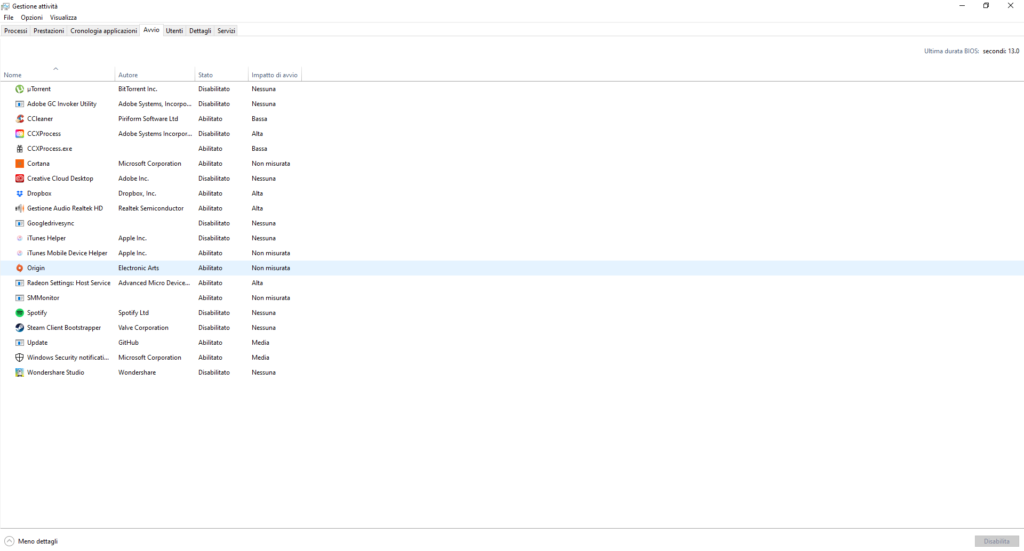
Disinstallare programmi inutili
Oltre a disabilitare i programmi superflui all’avvio del PC, un altro metodo che vi consentirà di velocizzare il computer è quello di disinstallare i software non necessari. In questo modo, il computer risulterà più “leggero” e quindi anche più reattivo.
- All’interno della barra di ricerca di Windows, digitate Pannello di controllo
- All’interno della sezione Programmi cliccate su Disinstalla un programma
- A questo punto, individuate il programma da rimuovere e selezionatelo cliccandoci sopra con il tasto destro del mouse
- Cliccate su Disinstalla ed attendete il completamento della procedura
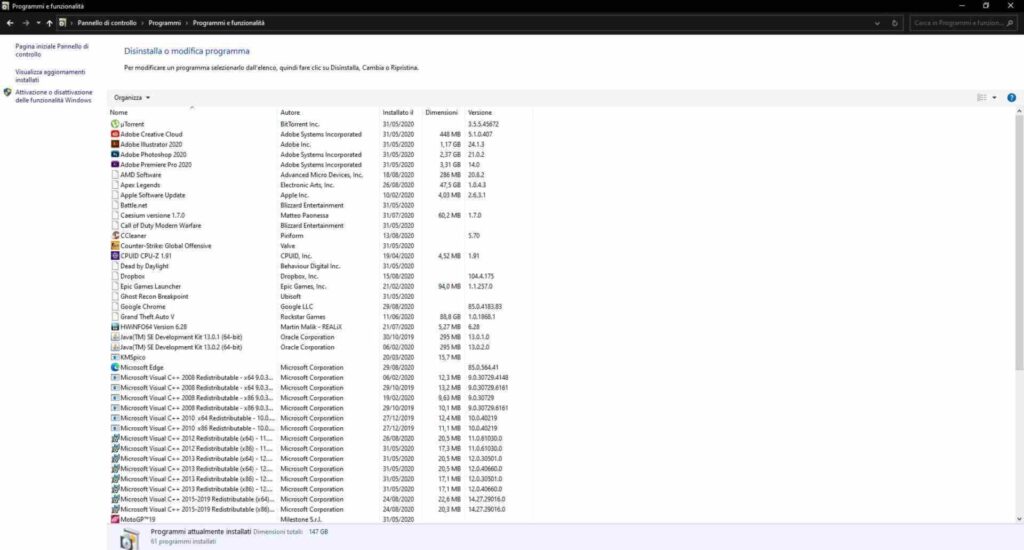
Utilizzare antivirus leggeri ed effettuare scansioni periodiche
Il rallentamento del PC può essere dovuto anche all’utilizzo di software pesanti. In questo caso anche un antivirus può fare la differenza, in quanto si tratta di un software in continua esecuzione. A tal proposito, bisogna scegliere con cura quale antivirus installare sul proprio PC per non andare ad impattare il suo corretto funzionamento. Noi vi consigliamo, se non avete particolari pretese, di utilizzare il servizio di antivirus integrato in Windows 10 in quanto esso è leggero e funzionale. In alternativa potrete optare per un antivirus leggero ma che, al tempo stesso, non renda il PC lento.
Ricordate, quindi, che è fondamentale eseguire una scansione antivirus periodicamente al fine di evitare spiacevoli sorprese dovute a software dannosi o pagine Web poco sicure.
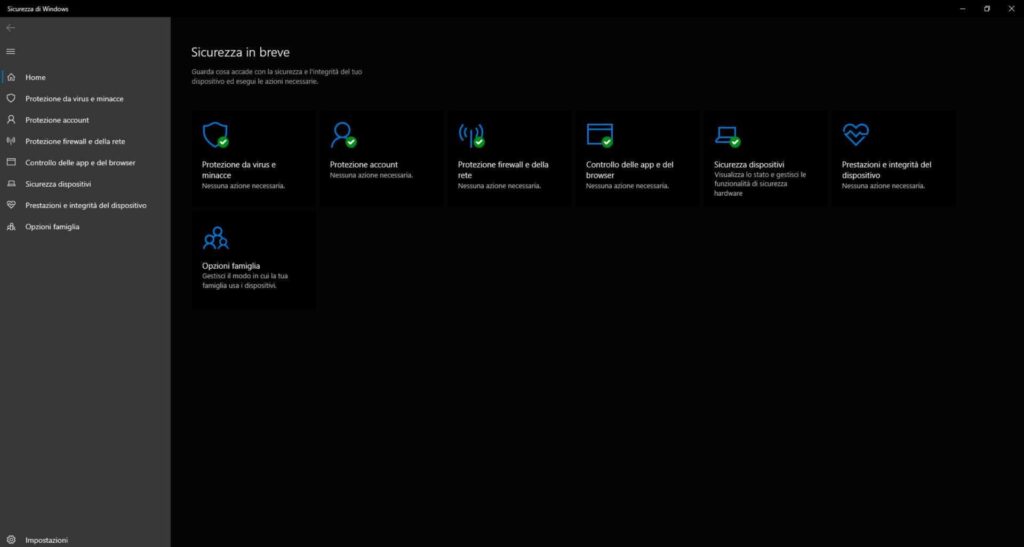
Controllare la presenza di aggiornamenti
È molto importante al giorno d’oggi avere il PC sempre aggiornato all’ultima versione del sistema operativo disponibile poiché gli update permettono di risolvere eventuali problemi ed ottimizzare le performance. La stessa cosa vale per i programmi installati sulla vostra macchina.
Nel caso in cui foste in possesso di un computer equipaggiato da Windows 10, allora dovrete seguire i seguenti passaggi:
- Premete sull’icona ingranaggio presente nel menu di Start per accedere alle Impostazioni
- Proseguite su Aggiornamento e sicurezza
- A questo punto, dalla schermata di Windows Update, premete sul pulsante Verifica disponibilità aggiornamenti per controllare se ci sono dei nuovi update oppure attendete qualche istante se la scansione parte automaticamente
- In caso di esito positivo, attendete la fine del download e della successiva installazione e, se necessario, riavviate il computer
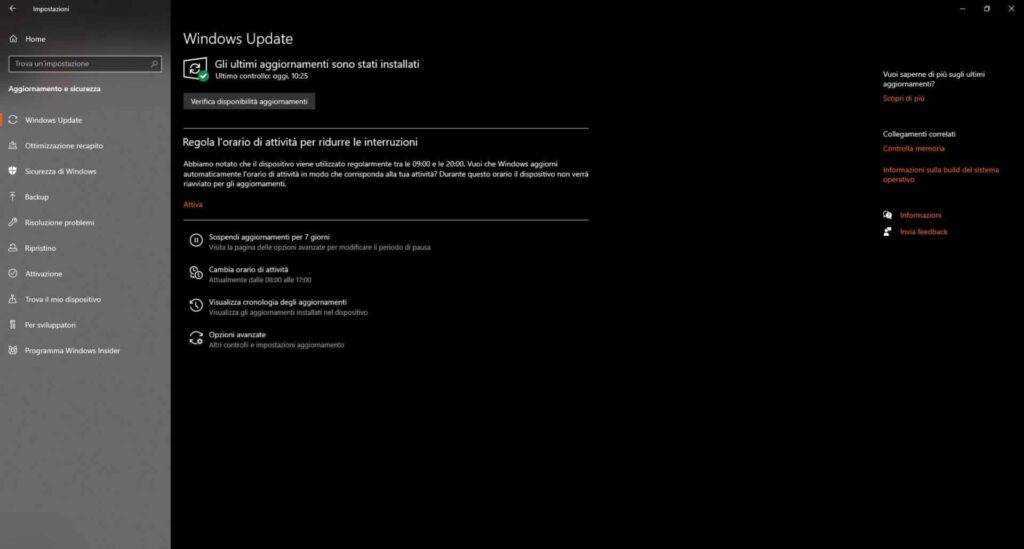
Per quanto concerne i software installati sul vostro PC, potete vedere se ci sono dei nuovi aggiornamenti disponibili individuando la voce Verifica aggiornamenti che di solito si trova nei menu Aiuto, Guida o ?.
Deframmentare il disco
Se possedete un PC datato che monta un hard disk, potrebbe essere utile (oltre a sostituirlo con un SSD per renderlo molto più veloce) deframmentare il disco.
Questa operazione serve ad ottimizzare il disco riordinando e raggruppando le informazioni presenti al suo interno. Windows effettua automaticamente questa operazione ma, in alcuni casi, la funzione potrebbe essere disabilitata. Per controllare che tutto funzioni per il meglio dovrete:
- All’interno della barra di ricerca di Windows, digitare Ottimizza unità
- Cliccare su Modifica impostazioni
- Verificate che le voci Esegui in base a una pianificazione e Aumenta la priorità dell’attività in caso di tre esecuzioni pianificate consecutive non completate siano spuntate
- Come frequenza, selezionate la voce Ogni settimana
- Cliccate su OK e chiudete le finestre
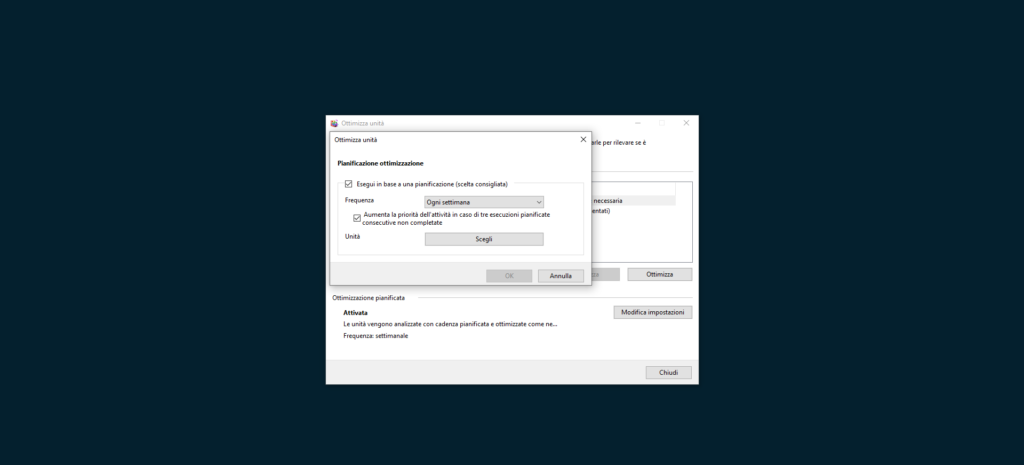
Disattivare le animazioni di sistema
Nel corso degli ultimi anni abbiamo assistito a un’implementazione di vari effetti grafici e animazioni sia in Windows che in macOS da parte delle rispettive aziende produttrici. Anche se rendono l’esperienza d’uso molto più piacevole, purtroppo questi influiscono parecchio sulle prestazioni dei PC più datati. Dunque, in questo caso vi suggeriamo di disabilitarli.
Per fare ciò su Windows 10:
- All’interno della barra di ricerca di Windows, digitate Pannello di controllo ed aprite la relativa applicazione
- Cliccate su Sistema dopo aver scelto Sistema e sicurezza
- Cliccate su Impostazioni di sistema avanzate nella barra laterale di sinistra e assicuratevi di essere nella scheda Avanzate
- Continuate cliccando sul pulsante Impostazioni presente nella sezione Prestazioni e successivamente pigiate sulla scheda Effetti visivi nella finestra Opzioni prestazioni
- A questo punto, togliete la spunta alle animazioni (es. Anima le finestre quando vengono ingrandite o ridotte ad icona, Animazioni sulla barra delle applicazioni, Apri caselle combinate con effetto scorrimento ecc) e cliccate su OK per confermare le modifiche
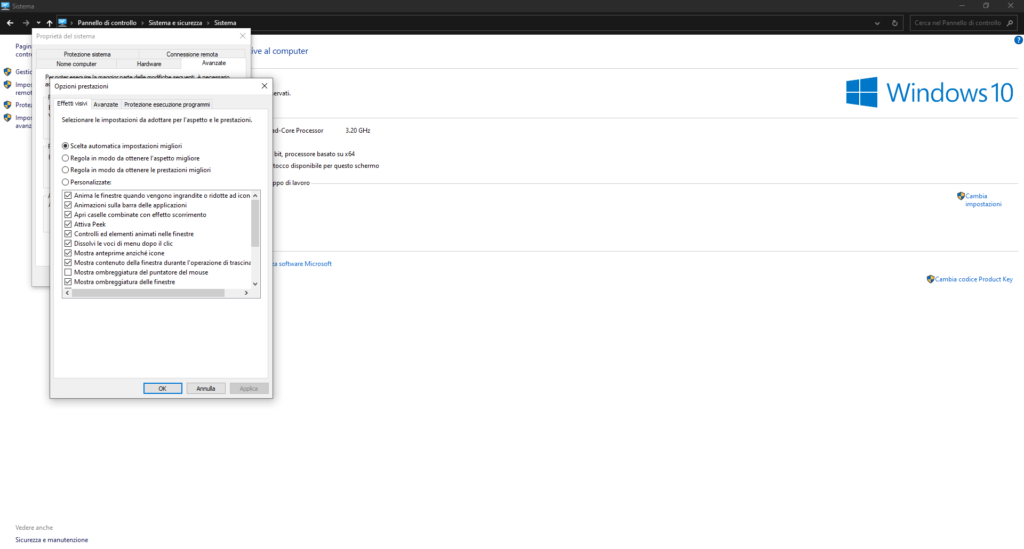
Ripristinare Windows
Se, con tutte queste operazioni, non riscontrate dei miglioramenti in termini di velocità del vostro PC, allora l’ultimo passaggio da effettuare è il ripristino di Windows. Si può ripristinare un PC in diversi modi, a seconda delle vostre necessità/possibilità:
- Utilizzare un punto di ripristino: è uno dei metodi più comuni per ripristinare Windows e portare il PC ad una determinata condizione passata creata, appunto, tramite la funzionalità integrata del sistema operativo
- Formattare il PC: purtroppo, anche questa è la soluzione più usata quando si notano rallentamenti del proprio PC. Sebbene sia la soluzione più drastica, in questo modo andrete a reinstallare nel vero senza della parola Windows 10
- Reimpostare Windows: è una funzione introdotta con le ultime versioni del sistema operativo, che lo ripristina completamente senza però eliminare i file personali. Noi consigliamo, tuttavia, di eseguire sempre un backup prima di avviare queste procedure
Per velocizzare il PC avrete a disposizione moltissime opzioni, da scegliere in base a quello che secondo voi riguarda maggiormente il problema. In ogni caso, soprattutto con le procedure “estreme”, vi raccomandiamo di procedere con cautela e, in caso di dubbi o problemi, di rivolgervi a persone competenti.
Dubbi o problemi? Vi aiutiamo noi
Puoi scoprire contenuti esclusivi ed ottenere supporto seguendo i canali Youtube, TikTok o Instagram del nostro fondatore Gaetano Abatemarco. Se hai Telegram vuoi rimanere sempre aggiornato, iscriviti al nostro canale Telegram.

















